您的Windows登录名不仅成为黑客的障碍,而且还可以防止家人和同事(可能正在使用您的计算机)意外入侵,数据操纵和键盘意外滑动。您的Windows登录名可与Windows操作系统的其他安全功能以及您可能使用的任何第三方软件一起使用。
如果忘记密码会怎样?您如何进入计算机?如果重新安装Windows,还将删除所有自定义设置和数据。所以您不想这样做。但是,还有其他方法可以重置密码。
使用Ubuntu Live DVD
希望您拥有另一台具有管理员权限的计算机来完成初始步骤重置密码,因为您无法访问有问题的计算机。
您需要做的第一件事是下载Ubuntu Desktop(如果尚未安装)。您可以从 Ubuntu官方网站 免费下载。

安装ISO映像DVD刻录软件
有几种刻录软件可供选择。出于本文的目的,我们将使用 布拉塞罗 。无论您决定使用哪种软件,该过程都非常相似。
要安装 ISO影像 刻录软件,请单击左上方的活动- Ubuntu桌面的右上角。在搜索框中输入brasero。

然后您将看到一个指向Ubuntu软件安装程序的链接。要启动软件安装程序,请单击此链接。
接下来,您将看到并单击Brasero摘要中的主要列表。然后单击安装。
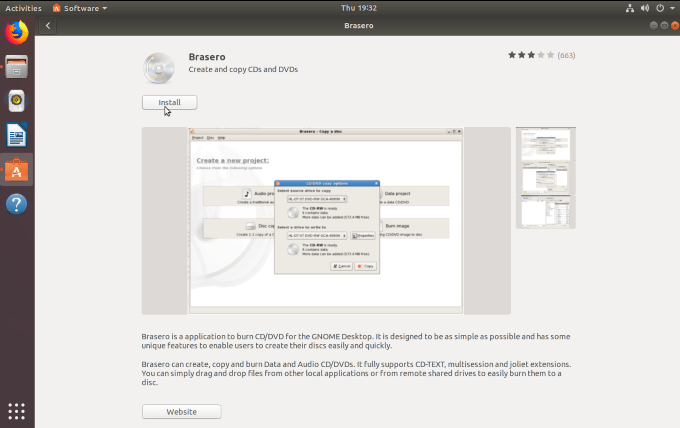
在出现提示时输入您的root密码,并允许安装完成。完成后,单击启动按钮以启动Brasero。

将ISO映像刻录到DVD
打开Brasero时,您会看到一些可以执行的操作,例如:
您要选择最后一个选项刻录图像。

现在,您将看到一个弹出窗口,其中显示了图像刻录设置选项。
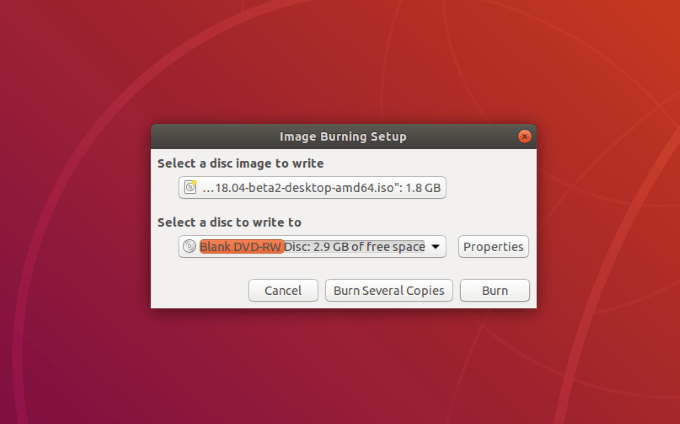
点击显示选择要刻录的光盘映像的按钮并查找ISO映像。如果您只是下载了它,则会在“下载”文件夹中找到它。
对于选择要写入的光盘,请选择要使用的光盘。如果您插入了空白DVD,它将在此位置显示。
下一步是单击刻录开始将ISO映像写入磁盘。

刻录过程完成后,您现在将在DVD上拥有ISO映像的副本。
删除磁盘,以便您可以使用它来启动需要重设Windows密码的计算机。
创建密码重设磁盘
返回到您被锁定的计算机,然后将DVD插入DVD驱动器。重新启动计算机并等待欢迎窗口。

单击试用Ubuntu按钮。如果计算机中有DVD,大多数计算机将自动从DVD启动。如果您的计算机没有DVD驱动器,则可以将ISO映像加载到USB拇指驱动器上。
但是,如果您的计算机没有自动从制作的DVD中启动,则可以在计算机首次启动时按住F12键。然后,您将可以选择上面带有ISO映像的驱动器。选择您的语言并转到系统设置。
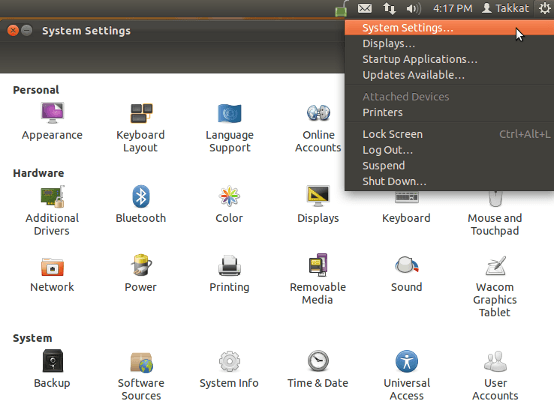
点击软件和更新,然后选择社区维护的免费和开源软件。
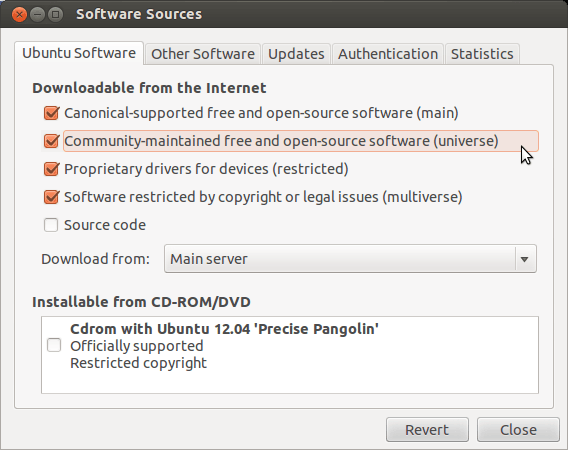
单击关闭,然后在出现提示时重新加载存储库。
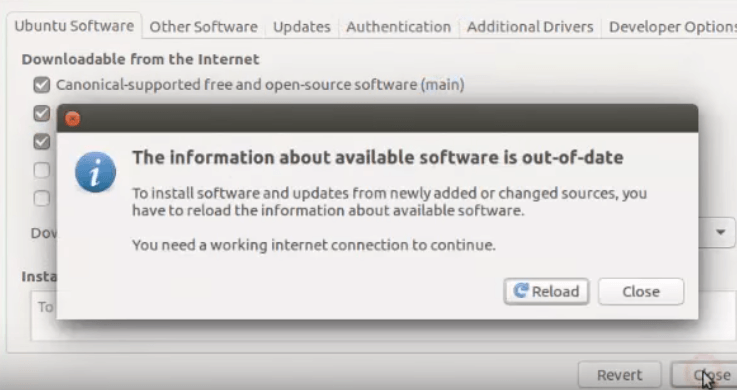
开放终端 以安装 p (用于编辑Windows注册表的Linux工具)。为此,请在终端中输入以下命令行,然后按enter:
sudo apt-get install chntpw
浏览到Windows \ System32 \ Config 目录,右键单击任何空白,然后选择在终端中打开。
在命令行中输入以下内容:
chntpw -u user_name SAM
如果要 重置您的密码 ,您现在可以在Windows中进行。
SystemRescueCd
Linux开源社区为用户提供了许多工具,可以在您忘记密码的情况下帮助您返回锁定的计算机。
SystemRescueCd 是一种多功能的实时Linux发行版,可让用户更改其Windows密码。
首先从 项目网站 下载SystemRescueCd映像。
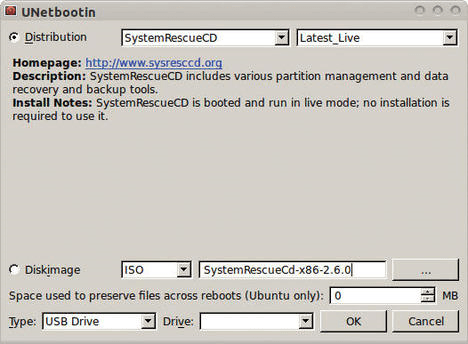
您可以使用任何工具将图像刻录到CD,DVD或USB驱动器。阅读 如何在Linux中将ISO文件刻录到USB驱动器 以获得更多信息或参考上述过程。
首先将计算机启动到SystemRescueCd Live系统。使用fdisk(格式化磁盘)查找包含/ etc目录的目录。它通常位于您的根驱动器(/)上。
使用fdisk命令要非常小心非常。如果做错了,您将擦除所有数据。如果您不太肯定自己知道自己在做什么,请寻求帮助。
下图显示了清单1中的命令和输出。

大小和分区类型显示/ dev / sda5目录是主分区。您必须 挂载此分区 ,所以首先要创建一个目录,该目录将是 挂载点 。
mkdir /mnt/bootdir
使用以下代码将Linux分区安装到您的SystemRescueCd分区上:
mount /dev/sda5 /mnt/bootdir
现在使用以下chroot命令:
chroot /mnt/system
要重置密码,请使用以下命令:
passwd <newpassword>
当您重新登录计算机时,现在可以在新密码中使用root帐户了。
如果您因为忘记了Windows密码而被锁定在系统之外,就不必再担心了。上面介绍的两个过程为您提供了重新获取所需的密钥。